Desain adalah seni terapan, arsitektur, dan berbagai pencapaian kreatif lainnya yang melibatkan penataan garis, bentuk, ukuran, warna, dan nilai suatu objek berdasarkan prinsip-prinsip tertentu. Nih saya wong nga jelas membuat beberapa design yang asal-asalan yang penting mah upload aja lah: Design One Day Ful Color 1 Design One Day Ful Color 2 Jadi gimana guys... Jenis design yang saya buat dengan menggunakan app Corel draw , font dengan paduan warna yang asal-asalan ini, keren, menawan dan tentunya sangat memanjakan mata saat dipandang dengan menggunakan sedopan..
WONg Gaptek...
Nulis Artikel Blog....!!! bukan nda do gawe, nda kate urusan, nda do gado-gado apalagi buat virel, dipuji, populeritas atau apa lah itu...!!
" I don't need it "
Seperti pada gambar footer tema blog nya" Sedekah Elmu + berbagi itu indah"
Yacp....!!!.Sekaligus lagi pengen ngembangi bakat mempelajari soucre code yang berbasis Microsoft Office 2010.
Petuah wong tak jelas
" Belajarlah Elmu yang di anggap Orang, kita tak mampu " Kalimat Petuah tersebut, menurut saya itu hal yang wajib dilakukan.
" Belajarlah Elmu yang di anggap Orang, kita tak mampu " Kalimat Petuah tersebut, menurut saya itu hal yang wajib dilakukan.
Kenapa wajib dilakukan..??
Lain waktu saya akan memposting artikelnya
Fokus pada judul postingnya, Tema artikelnya akan membahas tentang bagaimana Menggunan Rumus, Filter/ sort data, Menu Form pada Microsoft Office 2010.
Pertama akan saya bahas diseputaran Microsoft Acess.
Lihat list di bawah, Sub Menu Yang akan dibuat, Berikut diantaranya
- Import data
- Input data
- Edit data
- Proses data
- Filter/Sort data
- View Report
- Login Database
Penjelasan : Setiap sub menu saling bertalian menggunakan rumusan sesuai kebutuhan.
Akan saya bahas secara detail, bagaimana penggunan rumus diquery, macro, form dan soucre code (vba)disertai gambar dan texs keterangannya.
Isi Artikel ini sebenarnya ditujukan bagi yang belum paham betul dengan microsoft acess, khususnya Versi 2010.
Pembahasan Yang Pertama :
Import data - Fasiltas ini sebenarnya sudah ada bawaan default dari microsoft Acess nya, tape tetap saya bahas, itung-itung biar banyak jumlah karakter isi artikel.
Import data - Fasiltas ini sebenarnya sudah ada bawaan default dari microsoft Acess nya, tape tetap saya bahas, itung-itung biar banyak jumlah karakter isi artikel.
File yang buat ujicoba ini ber-exstensi.xls (excel) , Gerakan Mouse Kekanan-kiri biar jemari nya sedikit Rilex,, kedip-kedipkan mata secara pelan-pelan setidaknya mengurangi rasa lelah pada mata anda. lihat Gambar dibawah.
Point.1. Pilih External Data / klik icon excel
Point.2. Pilih Brows, seperti gambar dibawah, maka tampil gambar pada point.3.
Point.3. cari file yang anda sudah dibuat, dalam contoh ini saya buat nama file nya data. Pilih Open maka tampil gambar seperti pada point.4.Point.4. Fokus pada printscreem di bawah, biar sedikit jelas yang saya tandai pakai bulat dan tanda panah. lalu pilih tombol OK maka tampil printscreem pada point.5.
Point.5. Sebenarnya saya pengen memperjelas diantara dua pilihan, untuk kali ini saya tidak membahasnya. Next saya memilih pilihan paling atas. Lanjut tekan tombol Next, maka tampil gambar seperti pada point.6.
Point.6. Puten Printscreem nya kelewat, tapi saya akan menjelaskan. back pada point.5 pada saat menekan tombol next gambar dibawah itu...!!! tanda bulat posisinya belum terceklis, saya rekomendasikan tanda bulat wajib terceklis. tapi jika anda ingin mencoba saya persilahkan. Lanjut tekan tombol Next Muncul lah seperti pada point.7.
Point.7. Biarkan saja seperti apa adanya, Tekan tombol Next. Maka tampil seperti gambar pada point.8.
Point.8. bertemu lagi dihadapkan dengan tiga pilihan, Tapi saya tetap memilih yang diatas, karena yang diatas biasanya lebih asik...!!! Lanjut tekan tombol Next. Nongol lah gambar sama persis pada point.9.
Point.9. Ketemu lagi dengan dua pilihan, tetapi saya tetap setia, selalu memilih yang diatas. ojo kelewat tanda bulat wajib terceklis, Pilih tombol next lagi. Maka muncullah penampakan seperti pada point.10.
Point.10. Lihat gambar dibawah. Penjelasan: file yang di Import ke database Ms.Acess yang terdeteksi bukan nama file tetapi nama sheet pada ms.excell. Pilih Finish
Point.11. Jika tampil gambar seperti dibawah ini, tekan tombol close aja.
Point.12. Printscreem file data yang berhasil di kirim ke database ms.acess 2010..
Tatacara Point.1 s.d.12 bisa dibilang, anda sudah mahir membuat database.
Tahap Selanjutnya kita akan membuat form, yang fungsi untuk pengambilan data seperti yang dilaku pada ponit.1 s.d 12, tetapi dengan cara yang berbeda. Pehatikan Gambar dibawah.
Point.13. Pilih design/button maka tampil seperti gambar pada point.14.
Point.14. Drag mouse letak button kedalam form seperti gambar dibawah, edit nama button, dicontoh ini saya buat nama nya import data, seperti pada point.15.
Point.15. Perhatikan tampilan menu tab propertis sheet. 1 n 2
Ponit.17. Tab menu saya pilih all, saya buat nama button txtimportdata dengan caption import data. (caption nama file yang sudah dibahas pada point.14)
Ponit.18. Geser tab ke data buatlah seperti gambar dibawah ini, yang saya tandai lingkaran bulat warna black.
Point.19. Pilih View code maka tampil seperti pada point.20.
Point.20. ketik soucre code yang dibawah sana kedalam form yang masih kosong. Sekali lagi puten Printscreemnya kelewatan, yang sebenarnya pada saat klik view code tampilan form nya kosong. Contoh pada gambar tersebut sudah saya ketik. Jika anda mau ketik ulang soucre codenya, itu lebih baik hitung-hitung senam jari. Lebih efesin copas aja soucre code nya.
Option Compare Database
Private Sub cmdDelete_Click()
'Unset warnings to run raw SQL without notification
DoCmd.SetWarnings False
'SQL delete statement
DoCmd.RunSQL "DELETE * FROM DATA"
'Re-add warnings
DoCmd.SetWarnings True
'Confirmation
MsgBox "DATA Table Has Been Cleared"
End Sub
Private Sub cmdImport_Click()
'Unset warnings
DoCmd.SetWarnings False
'SQL delete statement
DoCmd.RunSQL "DELETE * FROM DATA"
'Import spreadsheet
DoCmd.TransferSpreadsheet acImport, acSpreadsheetTypeExcel12Xml, "DATA", selectFile, True
DoCmd.SetWarnings True
End Sub
Private Sub cmdImportNoDelete_Click()
'Unset warnings
DoCmd.SetWarnings False
'Import spreadsheet
DoCmd.TransferSpreadsheet acImport, acSpreadsheetTypeExcel12Xml, "DATA", selectFile, True
DoCmd.SetWarnings True
End Sub
Point.21. Close dan save ditutorial ini Tab forms saya buat dengan nama main dan Tab modul funtions. seperti gambar dibawah ini:
Point.15. Perhatikan tampilan menu tab propertis sheet. 1 n 2
Ponit.17. Tab menu saya pilih all, saya buat nama button txtimportdata dengan caption import data. (caption nama file yang sudah dibahas pada point.14)
Ponit.18. Geser tab ke data buatlah seperti gambar dibawah ini, yang saya tandai lingkaran bulat warna black.
Point.19. Pilih View code maka tampil seperti pada point.20.
Point.20. ketik soucre code yang dibawah sana kedalam form yang masih kosong. Sekali lagi puten Printscreemnya kelewatan, yang sebenarnya pada saat klik view code tampilan form nya kosong. Contoh pada gambar tersebut sudah saya ketik. Jika anda mau ketik ulang soucre codenya, itu lebih baik hitung-hitung senam jari. Lebih efesin copas aja soucre code nya.
Option Compare Database
Private Sub cmdDelete_Click()
'Unset warnings to run raw SQL without notification
DoCmd.SetWarnings False
'SQL delete statement
DoCmd.RunSQL "DELETE * FROM DATA"
'Re-add warnings
DoCmd.SetWarnings True
'Confirmation
MsgBox "DATA Table Has Been Cleared"
End Sub
Private Sub cmdImport_Click()
'Unset warnings
DoCmd.SetWarnings False
'SQL delete statement
DoCmd.RunSQL "DELETE * FROM DATA"
'Import spreadsheet
DoCmd.TransferSpreadsheet acImport, acSpreadsheetTypeExcel12Xml, "DATA", selectFile, True
DoCmd.SetWarnings True
End Sub
Private Sub cmdImportNoDelete_Click()
'Unset warnings
DoCmd.SetWarnings False
'Import spreadsheet
DoCmd.TransferSpreadsheet acImport, acSpreadsheetTypeExcel12Xml, "DATA", selectFile, True
DoCmd.SetWarnings True
End Sub
Point.21. Close dan save ditutorial ini Tab forms saya buat dengan nama main dan Tab modul funtions. seperti gambar dibawah ini:
Tampilan form import data yang siap pakai. jika ingin mencoba form import data pada form tersebut. buatlah tabel di ms.excel dengan nama tabel, isi tabel sama persis seperti tab tabel data di ms.acess.
Penjelas secuil tentang soucre code (vba)pada point.20, sebenarnya ada tiga fungsi di antara sebagai berikut :
1. Import data
2. Delete isi data tabel
3. Import data no delete
Link Download file yang sudah oke
Link Download file yang sudah oke
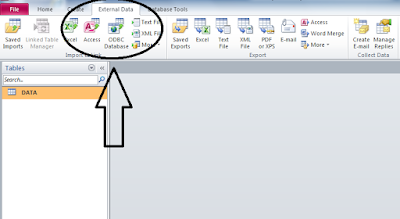

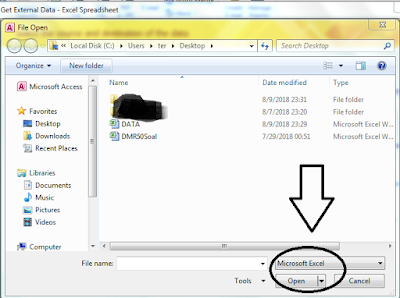


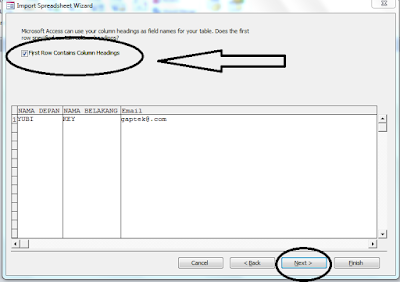





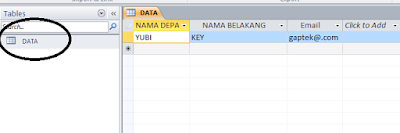






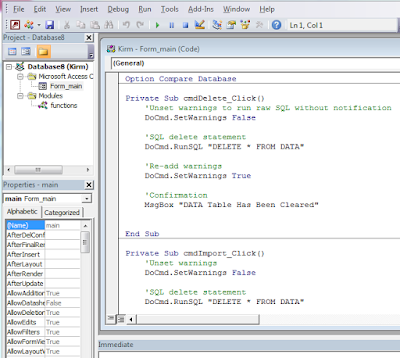


![download[4]](https://farm5.static.flickr.com/4042/4278913170_e7973277d8_o.png)
Komentar
Posting Komentar